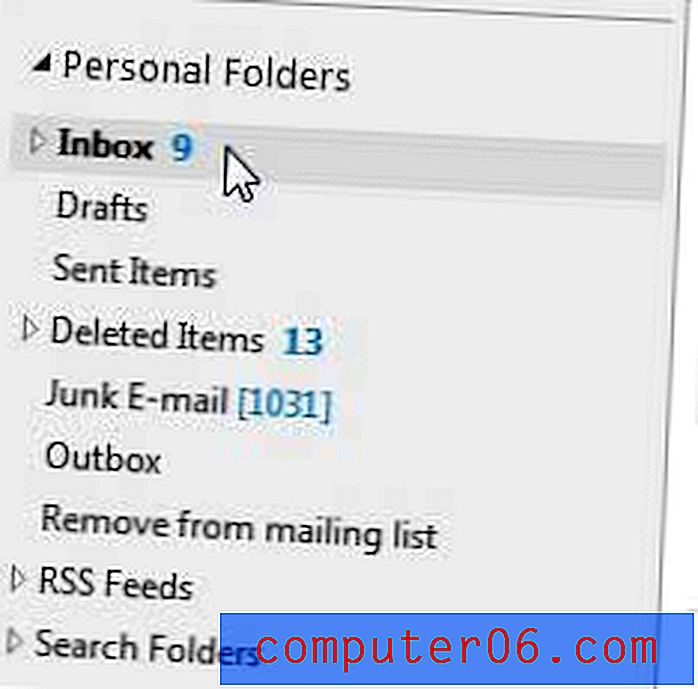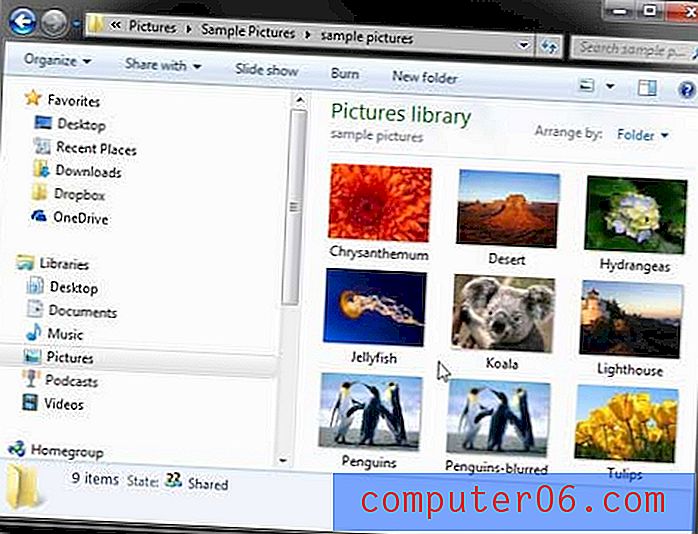Kako sakriti pozadinu prilikom ispisa na Google prezentacijama
Formatiranje prezentacije s pozadinom na Google prezentacijama može učiniti vizualno privlačnijom prezentaciju na računalu. Dodavanje boja i uzoraka često vaše podatke izgleda bolje, što će poboljšati način na koji publika procjenjuje vašu prezentaciju.
No, jasnoća vizualnih prikaza često se ne odnosi na ispisanu stranicu i možda ćete naći da je vaše podatke teško pročitati kad se ispisuju na šarenoj pozadini. Uz to, mnoge pozadine dijapozitiva troše čitav dijapozitiv, što može značiti da upotrebljavate puno više tinte prilikom ispisa prezentacije. Ako se bilo koji od ovih problema tiče, možda bi bilo bolje ispisati prezentaciju bez pozadine. U našem vodiču u nastavku pokazat ćemo vam kako promijeniti ovu postavku tako da ispisani slajdovi ne uključuju pozadinu, ali pozadina će ostati kad pokažete prezentaciju s računala.
Kako ispisati bez pozadine na Google prezentacijama
Koraci u ovom članku pretpostavljaju da imate datoteku Google prezentacija koju želite ispisati, ali da prezentacija ima pozadinu koju ne želite ispisati. Imajte na umu da ovo neće ukloniti pozadinu prezentacije, tako da će to i dalje biti vidljivo prilikom prezentacije s računala. To će jednostavno spriječiti da se pozadina pojavi kad ispisujete prezentaciju.
1. korak: Prijavite se na svoj Google disk na adresi https://drive.google.com/drive/my-drive i dvaput kliknite datoteku koju želite ispisati bez njene pozadine.
Korak 2: Kliknite karticu Datoteka na vrhu prozora.

Korak 3: Odaberite postavke ispisa i opciju pregleda .
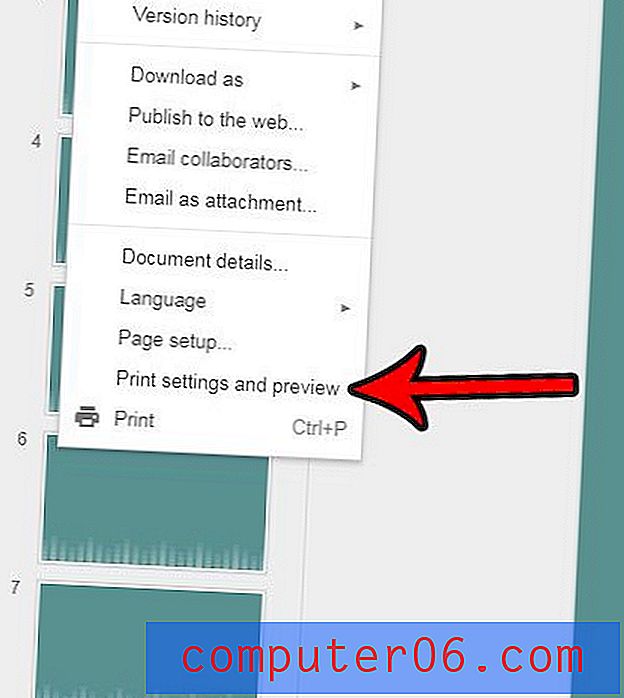
Korak 4: Kliknite gumb Sakrij pozadinu na alatnoj traci iznad prezentacije.
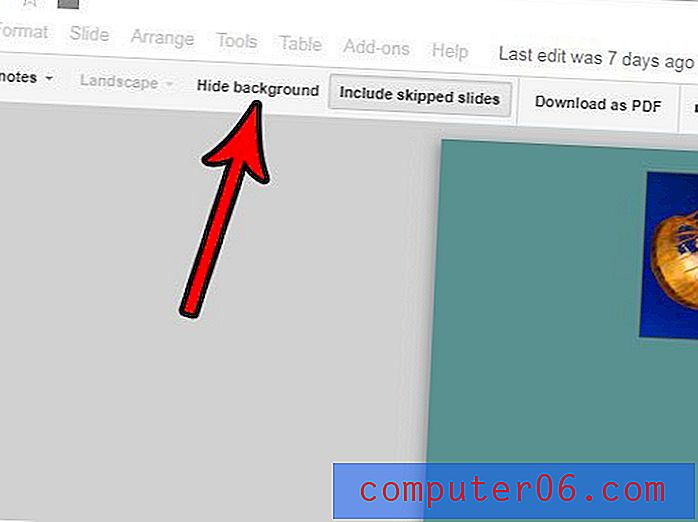
Zatim možete kliknuti gumb Ispis na sivoj alatnoj traci da biste nastavili s ispisom prezentacije.
Ispisuje li se prezentacija u čudnom omjeru stranica zbog kojeg on zauzima više ili manje zaslona nego što biste željeli? Saznajte kako prilagoditi omjer slike na Google prezentacijama tako da se to prestaje događati.